こんばんは、ウチイダです。
先日、GitHub上でソースコードの管理をしていたプロジェクトを、組織(Organization)上で管理することになりました。
はじめて自分で対応したので、メモに残しておこうと思います。
(事前準備)Organizationを作成する
GitHubのOrganizationがない場合、作成するのも簡単です。
無料プランで用意できるので、多人数で開発をする予定があれば、あらかじめOrganizationを要しておくとよいかもしれません。
まずは以下のURLからOrganizationの画面を開き、「New Organization」ボタンをクリックします。
https://github.com/settings/organizations
プラン選択画面が表示されるので、作成するOrganizationで利用するプランを選びます。とりあえず作成するだけであれば、Freeでよいと思います。ウチイダも今回Freeを選択しました。
Organizationの情報を入力する画面が表示されるので、組織名などを入力していきます。
ビジネス用途(A business or institusion)を選択した場合、Organizationが所属する組織を入力する必要があります。
個人名でも大丈夫だと思いますが、法人名とか屋号を入力しておくのがベターのようです。
ウチイダは実際にはリポジトリを管理する団体の名称(クライアント名)を入力しました。
すべて入力できたら、画面したの「Next」ボタンをクリックします。
以上でOrganizationの作成は完了です。
Organizationに招待したいユーザーを追加して、「Complete Setup」ボタンをクリックします。
招待するユーザーがいなければ、「Skip this step」で先に進めることも可能です。
1. 移管するリポジトリの設定画面を開く
まずはリポジトリの設定画面を開きます。
2. 移管設定から、移管先組織を選択する
設定画面のメニュー「General」の下の方に、「Danger Zone」のエリアがあります。
この中に「Transfer ownership」の設定項目があります。「Transfer」ボタンをクリックすると、リポジトリの移管設定画面が開きます。
3. 移管先組織を設定する
移管設定画面で、リポジトリを移管するOrganizationの名称を入力します。
確認のためにリポジトリ名を入力した後、「I understand, transfer this repository.」ボタンをクリックします。
4. 移管が完了するのを待つ
ボタンクリック後、トップページに戻ります。
画面上部に「Moving repozitory ***/*** . This may take a few minutes.」というメッセージが表示されます。
しばらく待ってからリポジトリ一覧を再表示すると、移管したリポジトリが消えているのが確認できます。
5. リポジトリにアクセスできるか確認
リポジトリの移管によって、GitHub上のリポジトリ名称が変更されています。
念のため、表示ができるかを確認しておくとよいです。
ウチイダは念のため以下2点を確認しました。
- 移管前の名称でURLを開いて、移管後の画面が表示できるか
- 移管前にクローンしてあったローカルのリポジトリの設定のまま、fetch操作ができるか
リダイレクトの設定がされているのか、どちらも正しく動作しました。
もしかしたら、リポジトリのURLとかリモートリポジトリの参照先とか、いろいろな押さないといけないかなと心配していましたが、杞憂でした。
細かいところまで行き届いています。
このほかに、例えばGitHub Actionsを使う場合の検証などはしていないので、もしかしたらエラーが出る場面もあるかもしれません。
移管が終わったら、一連のワークフローが問題なく動作するか、確認しておくとよいと思います。
まとめ
Organizationも無料で作成できるうえ、移管設定もとても簡単に対応できました。
思っていたよりもすぐに済んでよかったです。
以上です。あなたのお役に立てればうれしいです。
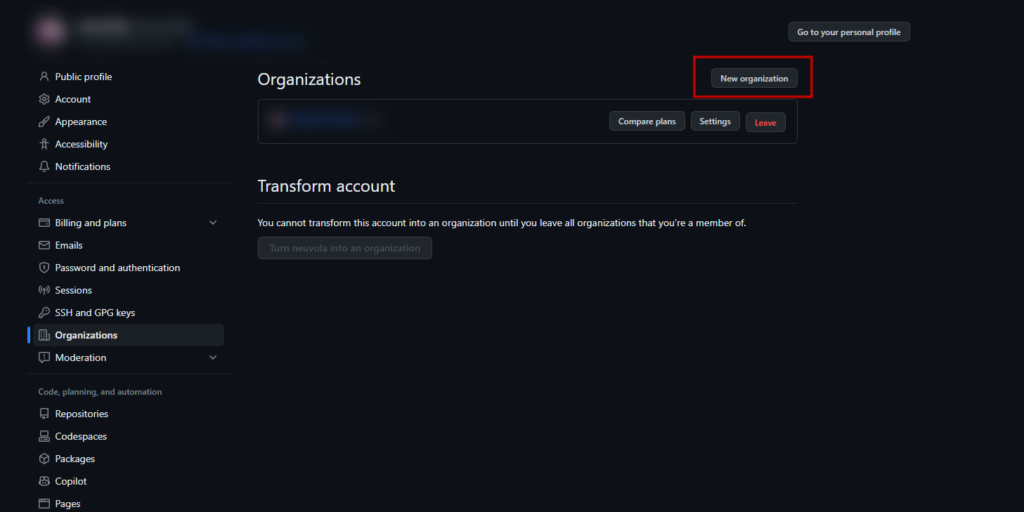
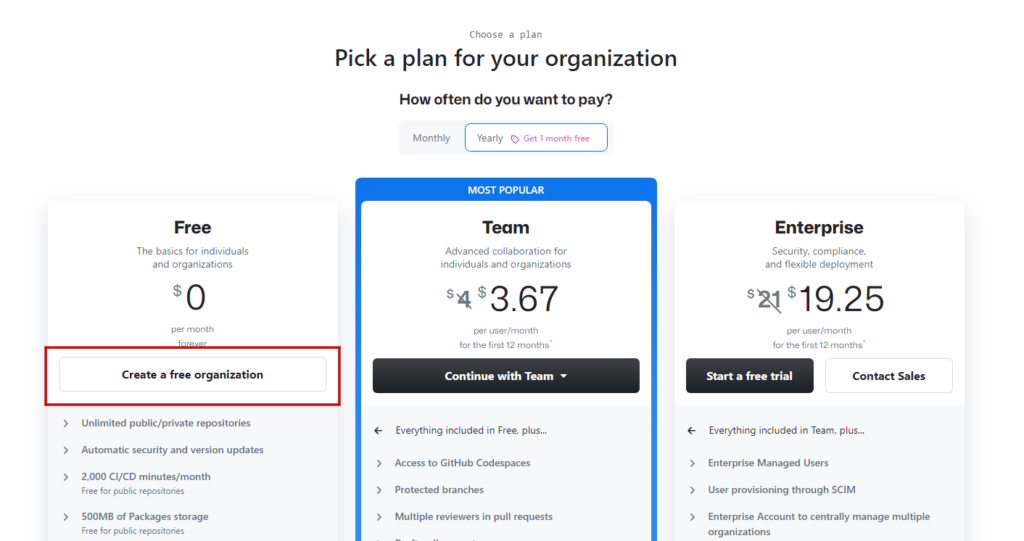
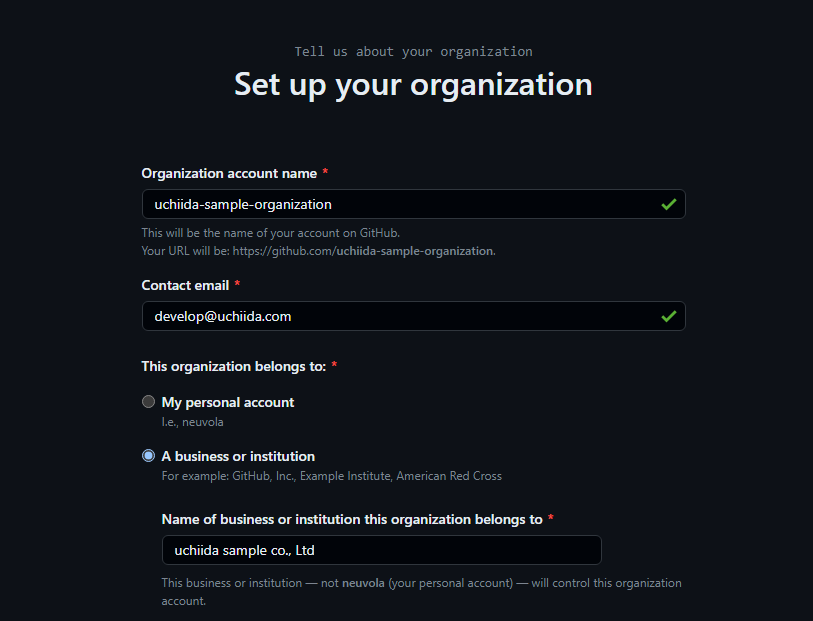
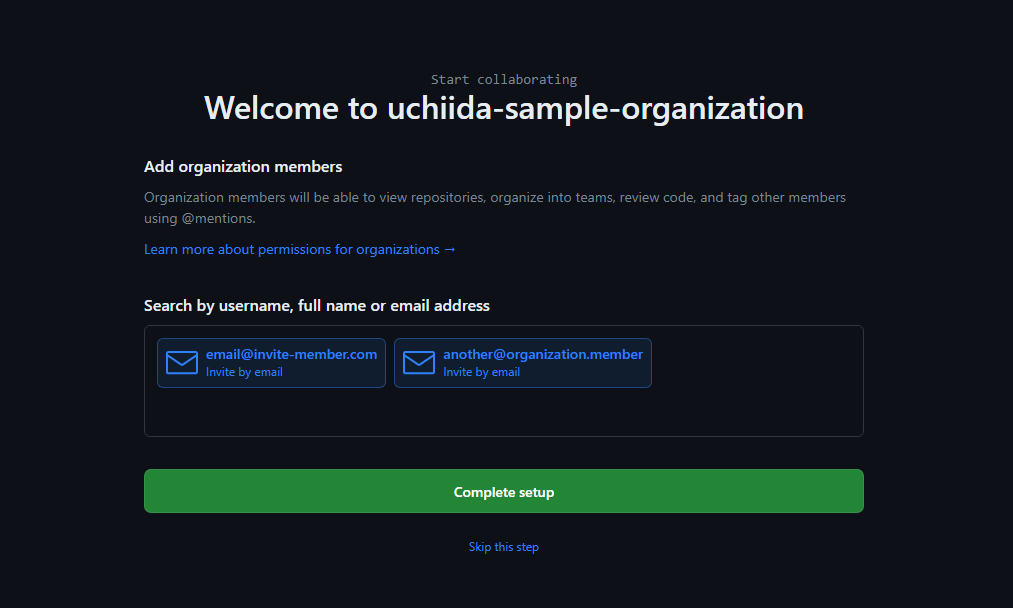

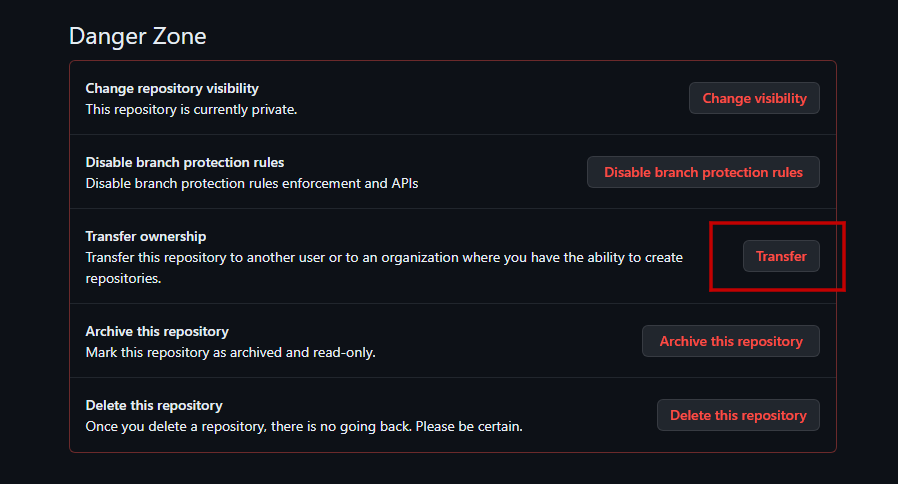


最近のコメント